Awesome Screenshot vient d’être encore plus génial. Lorsque j'ai écrit sur cette extension Chrome l'année dernière, j'ai aimé sa simplicité. Il vous accordait trois options de capture - partie visible de la page que vous visualisiez, une zone sélectionnée ou la page entière - et après avoir pris une capture d'écran, il ouvrait un nouvel onglet où vous pouviez annoter votre capture d'écran puis la sauvegarder localement ou en ligne.
Je l'ai utilisé pendant un certain temps comme utilitaire de capture d'écran par défaut pour Chrome, mais j'ai finalement arrêté, car je n'annote pas la plupart des captures d'écran que je prends. Bien sûr, il est utile de temps en temps lorsque je dois capturer une page Web entière, mais je ne l'utilise pas autrement, car je n'aime pas le processus en deux étapes pour capturer une capture d'écran, puis l'enregistrer dans un dossier du bureau. .
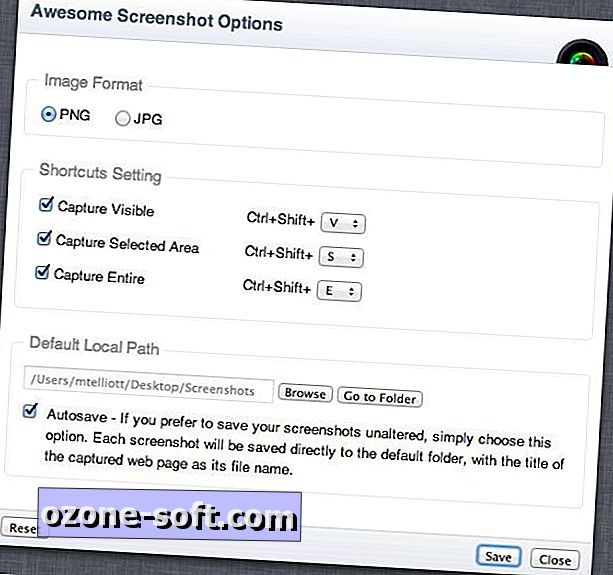
Avec sa mise à jour la plus récente, Awesome Screenshot pourrait bien revenir à sa place légitime en tant que mon utilitaire de capture d’images idéal pour Chrome. Il vous permet maintenant de sauvegarder automatiquement les captures d'écran dans un dossier que vous pouvez spécifier, en condensant le processus de capture de capture d'écran de deux étapes à une seule.
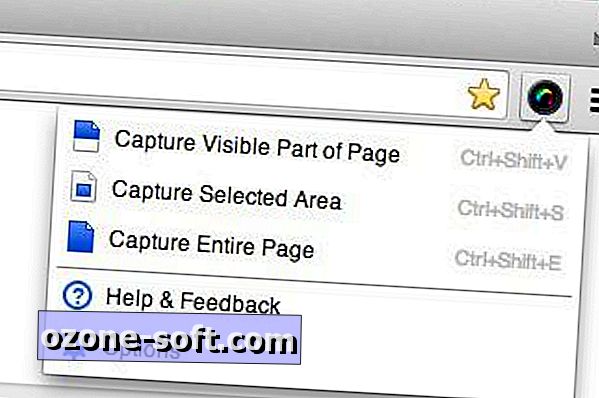
Pour configurer un dossier de sauvegarde automatique avec l'extension installée, cliquez sur le bouton Capture d'écran impressionnant situé à droite de la barre d'URL de Chrome. Ensuite, cliquez sur Options et cochez la case Sauvegarde automatique. Juste au-dessus, vous pouvez choisir un dossier pour enregistrer vos captures d'écran. En outre, la mise à jour vous permet de choisir d’enregistrer vos captures d’écran au format JPEG en plus de PNG. Google Drive a été ajouté aux options Enregistrer en ligne.












Laissez Vos Commentaires